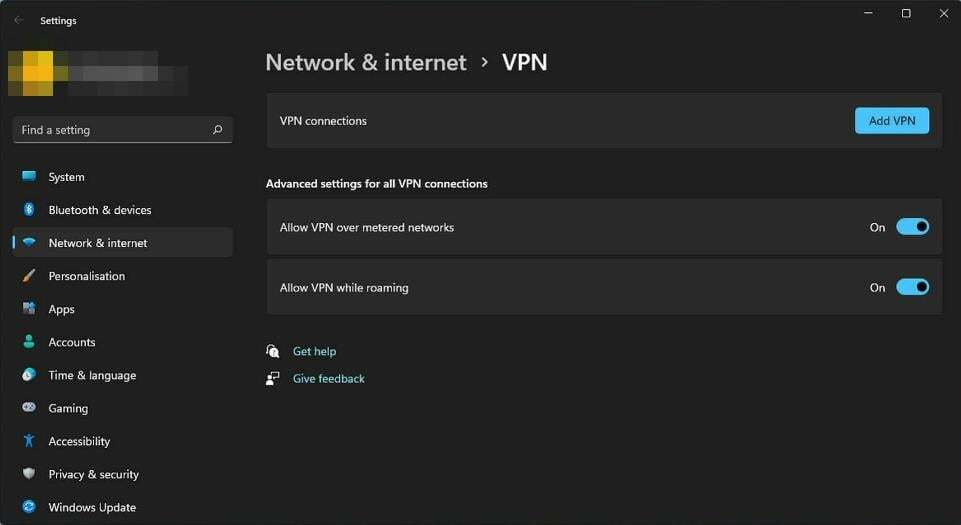- Instagram jest zablokowany w kilku krajach, ale ludzie nadal mogą uzyskać do niego dostęp, korzystając z VPN, aby ukryć swoje adresy IP i sfałszować swoje pozycje geograficzne.
- Staje się to problematyczne, gdy Instagram nie działa nawet na VPN. Ale możesz rozwiązać ten problem przy odrobinie czasu i cierpliwości.
- Zacznij od zrezygnowania z darmowej usługi VPN na rzecz VPN klasy premium, która faktycznie dobrze spełnia swoje zadanie.
- Zmień serwery DNS, wyłącz blokowanie reklam, przełącz się na bezpieczniejsze protokoły VPN i korzystaj z większej liczby rozwiązań.
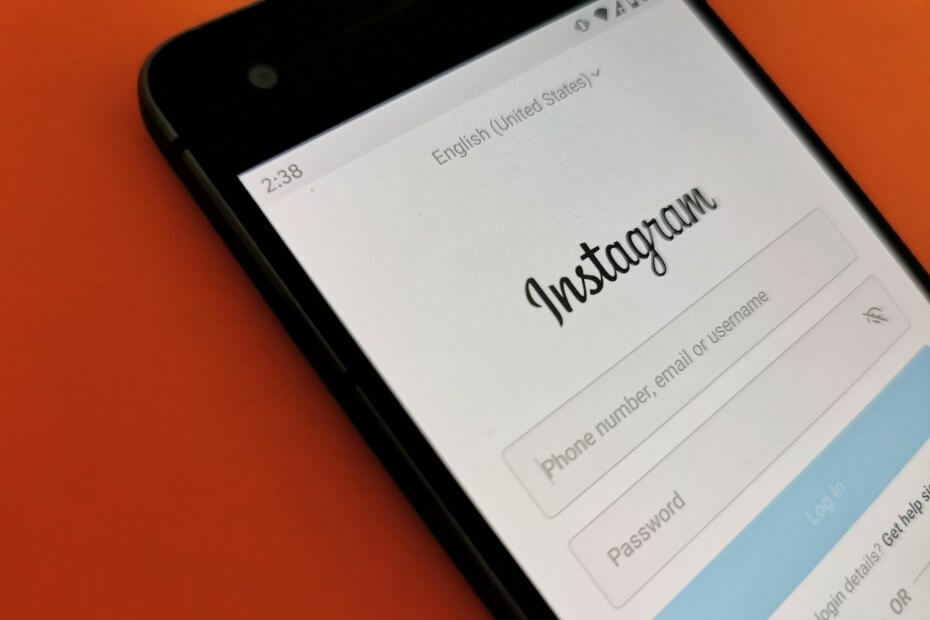
Wiele krajów zakazuje lub tymczasowo ogranicza dostęp do serwisów społecznościowych, w tym Instagram, Facebook i Twitter.
Dlatego wielu użytkowników zwraca się do VPN. Pomagają nie tylko w ukrywaniu adresu IP i ochronie prywatności w Internecie, ale także w dostępie do zablokowanych stron.
Jeśli jednak Instagram nie działa nawet po połączeniu z VPN, staje się to naprawdę problematyczne.
Nie powinieneś się jednak poddawać. Zamiast tego spróbuj rozwiązać ten problem i udostępnij platformę społecznościową w wirtualnej sieci prywatnej.
Sprawdź ponad 12 możliwych rozwiązań, aby ponownie uruchomić Instagram, gdy pozostaniesz połączony z serwerem VPN.
5 najlepszych sieci VPN, które polecamy
 |
59% zniżki dostępne dla planów dwuletnich |  Sprawdź ofertę! Sprawdź ofertę! |
 |
79% zniżki + 2 darmowe miesiące |
 Sprawdź ofertę! Sprawdź ofertę! |
 |
85% taniej! Tylko 1,99 $ miesięcznie za 15-miesięczny plan |
 Sprawdź ofertę! Sprawdź ofertę! |
 |
83% zniżki (2,21 $ / miesiąc) + 3 darmowe miesiące |
 Sprawdź ofertę! Sprawdź ofertę! |
 |
76% (2.83$) w abonamencie 2 lata |
 Sprawdź ofertę! Sprawdź ofertę! |
Jak naprawić, że Instagram nie działa na VPN?
Unikaj korzystania z darmowej sieci VPN

Jeśli korzystasz z darmowej sieci VPN, aby uzyskać dostęp do Instagrama, nie powinieneś być zaskoczony, jeśli witryna się nie ładuje.
Darmowe usługi VPN rzadko wykonują dobrą robotę ukrywania swojej tożsamości online. Poza tym są wypełnione adware, które naraża Cię na różne ryzyko infekcji złośliwym oprogramowaniem.
Ponadto bezpłatne sieci VPN zazwyczaj monitorują, zbierają i udostępniają ruch VPN stronom trzecim, takim jak agencje marketingowe.
Korzystaj z niezawodnej usługi VPN

- Zarejestruj się, aby otrzymać subskrypcję premium VPN (polecamy PIA)
- Pobierz i zainstaluj PIA w systemie Windows 10
- Kliknij ikonę PIA na pasku zadań
- Naciśnij duży przycisk zasilania, aby się połączyć
- Spróbuj teraz uzyskać dostęp do Instagrama
Jeśli chodzi o komercyjne usługi VPN z możliwością odblokowania, uważamy, że Prywatny dostęp do Internetu jest najlepszy w branży.
Oferuje ponad 23 500 serwerów VPN i proxy w 99 lokalizacjach i 77 krajach. Wszystko, co musisz zrobić, to połączyć się z serwerem VPN w kraju, w którym Instagram nie jest zakazany.
Więcej o PIA:
- Działa z systemami Windows, Mac, iOS, Android, Linux, routerami
- 10 jednoczesnych połączeń
- Brak logów i wycieków
- Wsparcie na czacie na żywo 24/7
- 30-dniowa gwarancja zwrotu pieniędzy (bez bezpłatnego okresu próbnego)
- Zapłać kartą kredytową, PayPal lub krypto

Prywatny dostęp do Internetu
Darmowe VPN są niebezpieczne, ale warto korzystać z VPN premium. Użyj PIA, aby uzyskać dostęp do zablokowanych witryn, takich jak Instagram.
Zmień serwery VPN
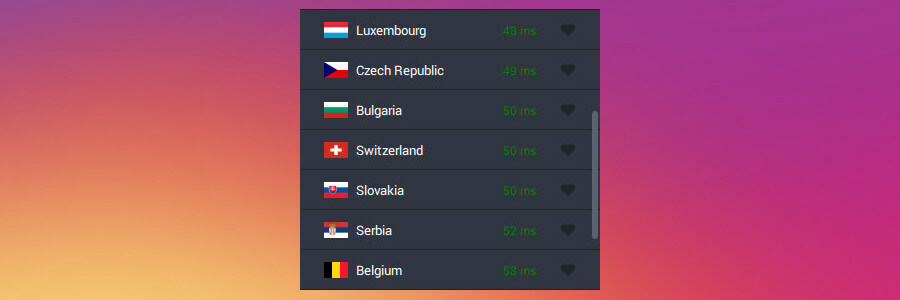
Możliwe, że Instagram zablokował dostęp do szeregu adresów IP VPN, w tym do tego, z którym jesteś połączony. Dzieje się tak często, gdy próbujesz użyć darmowej sieci VPN do ominięcia zapór.
Dzieje się tak, ponieważ bezpłatne rozwiązania wirtualnej sieci prywatnej zwykle korzystają z bezpłatnych i publicznych adresów IP VPN, które mogą zostać szybko wykryte i zablokowane przez zdalnego hosta.
Połącz się z różnymi serwerami VPN, aby przetestować tę teorię i sprawdzić, czy możesz sprawić, by Twoja sieć VPN działała z Instagramem.
Czy Twoja sieć VPN jest blokowana w systemie Windows 10? Nasz artykuł pokazuje, jak szybko rozwiązać ten problem.
Zmień serwery DNS
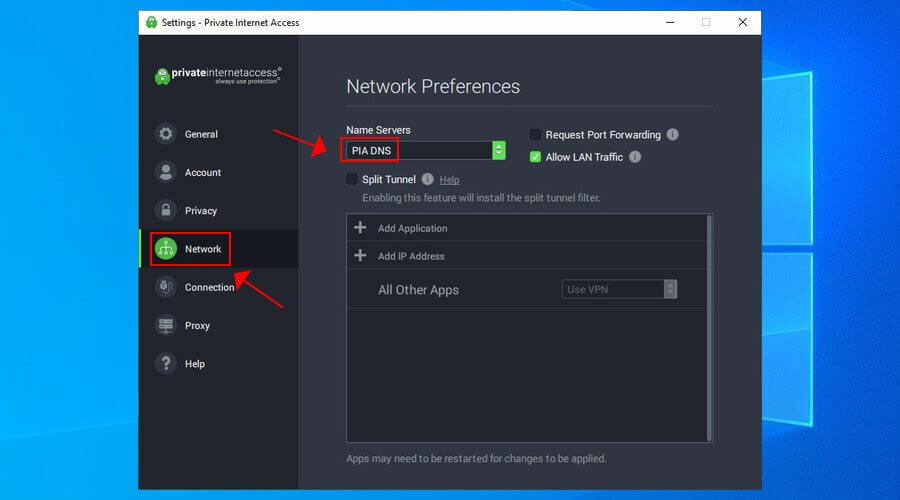
- Kliknij ikonę PIA na pasku zadań
- Iść do Ustawienia > Sieć
- Zestaw Serwery nazw do PIA DNS
- Spróbuj teraz połączyć się z Instagramem
Prywatny dostęp do Internetu i inne najlepsze sieci VPN premium mają prywatne serwery DNS, które przekierowują i chronią żądania DNS przed monitorowaniem ISP.
Upewnij się, że używasz wyłącznego DNS zamiast automatycznych serwerów DNS systemu operacyjnego, które są ustawione przez Twojego dostawcę usług internetowych (nie są bezpieczne).
Jeśli jednak Twoja sieć VPN nie ma prywatnego DNS lub jeśli Instagram blokuje serwery DNS Twojej sieci VPN, następną najlepszą rzeczą jest skonfigurować niestandardowe serwery DNS.
Zachęcamy do korzystania z następujących serwerów DNS, które są publiczne i bezpieczne:
-
Publiczny DNS Google
- 8.8.8.8 preferowany (IPv4)
- 8.8.4.4 alternatywny (IPv4)
- 2001:4860:4860::8888 preferowany (IPv6)
- 2001:4860:4860::8844 alternatywny (IPv6)
-
Cloudflare
- 1.1.1.1 preferowany (IPv4)
- 1.0.0.1 alternatywny (IPv4)
- 2606:4700:4700::1111 preferowany (IPv6)
- 2606:4700:4700::1001 alternatywny (IPv6)
-
OpenDNS
- 208.67.222.222 preferowany (IPv4)
- 208.67.220.220 alternatywny (IPv4)
- 2620:119:35::35 preferowany (IPv6)
- 2620:119:53::53 alternatywny (IPv6)
Wyłącz adblocker VPN
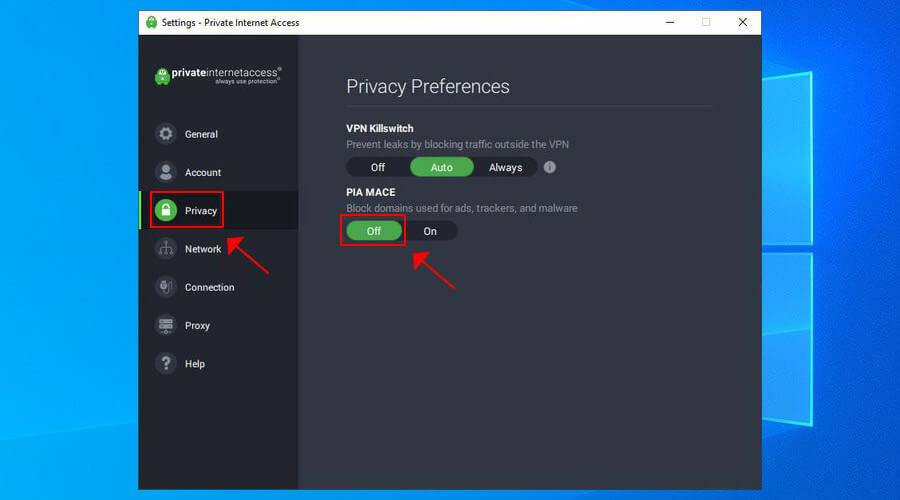
- Kliknij ikonę PIA na pasku zadań
- Iść do Ustawienia > Prywatność
- Wyłączyć PIA MACE
Kilka sieci VPN premium, takich jak PIA, NordVPN lub CyberGhost VPN, ma wbudowaną funkcję ochrony sesji przeglądania przed złośliwym oprogramowaniem i reklamami.
Może to jednak spowodować, że Instagram przestanie poprawnie ładować zawartość. Ale możesz to łatwo przetestować, wyłączając bloker reklam VPN.
Jeśli Twoja sieć VPN go nie ma, wyłącz blokadę reklam w przeglądarce internetowej.
Odwiedź naszą Blokowanie reklam i centrum antyspamowe aby znaleźć najlepsze narzędzia programowe dla Twojego komputera.
Używaj bezpieczniejszych protokołów VPN
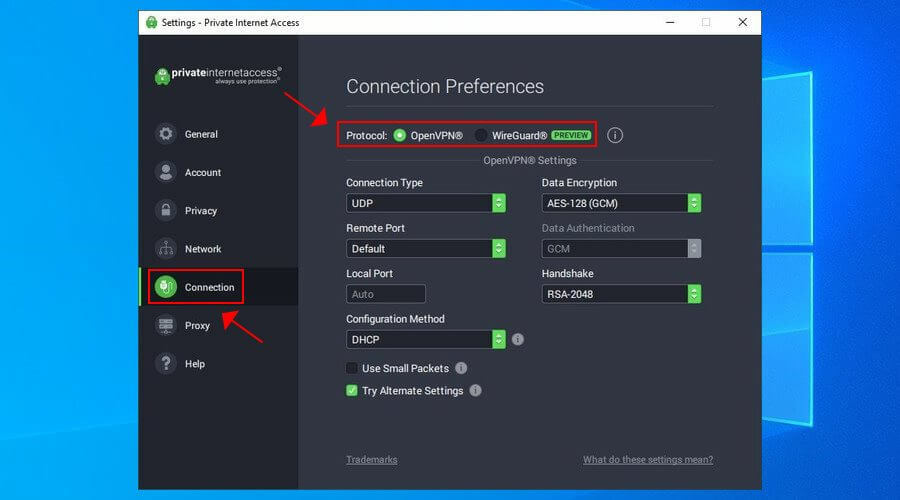
Niektóre sieci VPN nadal obsługują stare protokoły, takie jak PPTP, ponieważ są szybkie, omijają większość zapór i są kompatybilne ze wszystkimi urządzeniami.
Jednak PPTP ma niski poziom bezpieczeństwa i można go łatwo zhakować.
Jeśli ty utworzył ręczne połączenie VPN z PPTP, powinieneś go porzucić i przełączyć się na bezpieczniejszy protokół, taki jak OpenVPN, WireGuard lub SSTP.
Na przykład prywatny dostęp do Internetu (Kupuj tutaj) domyślnie używa OpenVPN. Ale możesz łatwo przejść na WireGuard.
Używaj Tora przez VPN
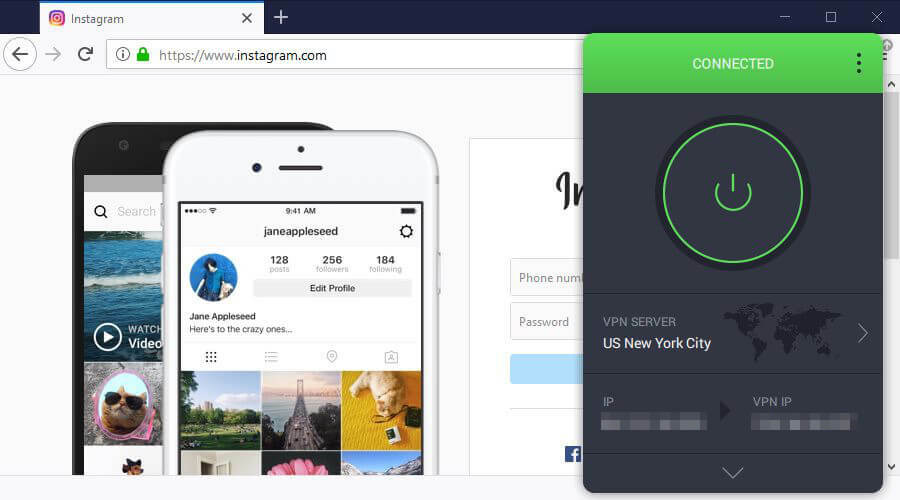
- Połącz się z serwerem PIA VPN
- Pobierz przeglądarkę Tor i skonfiguruj go na swoim komputerze
- Uruchom przeglądarkę Tor
- Odwiedź Instagram
Jeśli media społecznościowe i VPN są zablokowane w Twoim kraju, powinieneś podjąć dodatkowe kroki, aby zachować anonimowość online i ominąć blokadę Instagrama, dołączając do Sieć Tor.
Sam Tor już teraz oferuje wysoki poziom bezpieczeństwa i prywatności w Internecie.
Możesz go używać bez łączenia się z VPN, ale możesz także używać Tora z VPN jednocześnie.
Należy pamiętać, że może to spowodować duże straty w połączeniu sieciowym, ponieważ wiąże się z wieloma warstwami szyfrowania.
Odkryj najlepsze VPN dla Tor w celu zwiększenia prywatności i bezpieczeństwa w Internecie.
Połącz się z zaciemnionymi serwerami VPN

Niektórzy użytkownicy zgłosili, że rozpoczął się Instagram blokowanie połączenia VPN. W takim przypadku musisz ukryć fakt, że korzystasz z VPN, włączając tryb zaciemniania.
Zasadniczo sprawia, że ruch VPN wygląda jak zwykły ruch HTTPS, więc nie zostanie zablokowany przez Instagram.
Niewiele sieci VPN premium obsługuje zaciemnione serwery, takie jak NordVPN (Kupuj tutaj) lub Surfshark (Kupuj tutaj).
Wyłącz bramę domyślną w sieci zdalnej
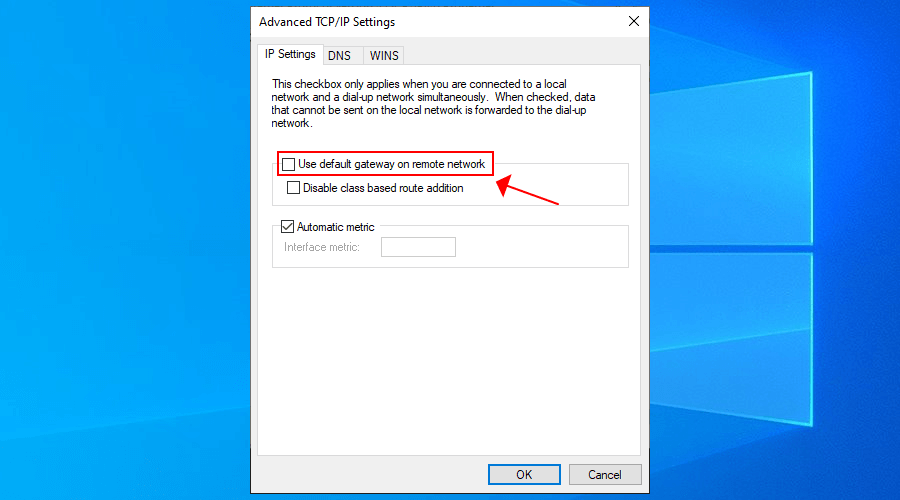
- Kliknij prawym przyciskiem myszy Windows 10 Przycisk Start
- Iść do Połączenia sieciowe > Zmień opcje adaptera
- Kliknij prawym przyciskiem myszy połączenie VPN i wybierz Nieruchomości
- Przełącz na Karta Sieć, Wybierz IPv4i kliknij Nieruchomości
- Kliknij zaawansowane
- Wyłączyć Użyj bramy domyślnej w sieci zdalnej
- Kliknij dobrze
- Uruchom ponownie klienta VPN i połącz się z serwerem
- Spróbuj teraz uzyskać dostęp do Instagrama
Używając Brama domyślna w sieci zdalnej jest bezpieczną opcją, ale może skutkować wolniejszym połączeniem internetowym. Możesz również mieć problemy z dostępem do niektórych stron internetowych, takich jak Instagram.
W związku z tym możesz przywrócić prawidłowe działanie sieci VPN, wyłączając tę opcję, zmuszając w ten sposób cały ruch sieciowy do korzystania z lokalnej bramy domyślnej.
Zmień status mediów VPN
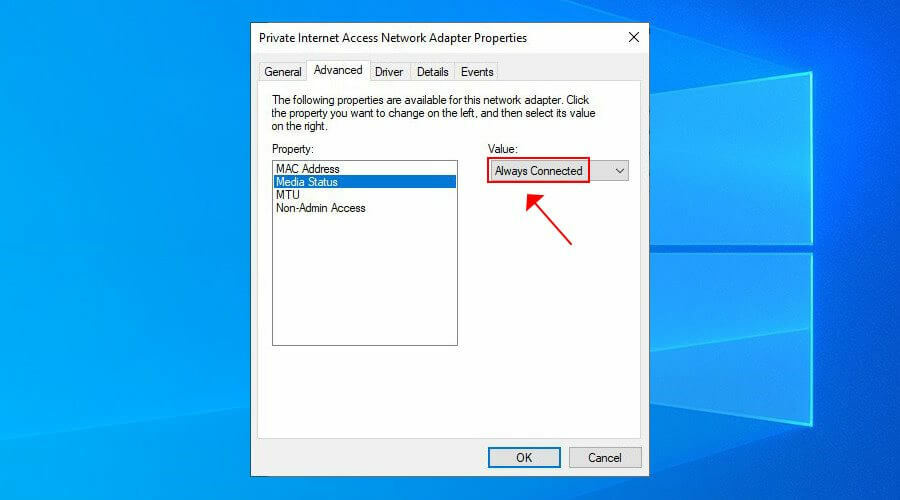
- Iść do Połączenia sieciowe > Zmień opcje adaptera
- Kliknij połączenie VPN prawym przyciskiem myszy i wybierz Nieruchomości
- w Karta Sieć, Wybierz Klient sieci Microsoft
- Kliknij Konfiguruj i przejdź do Zakładka Zaawansowane
- Wybierz Stan mediów i nastaw Wartość do Zawsze połączony
- Kliknij dobrze
Sprawdź plik hosts
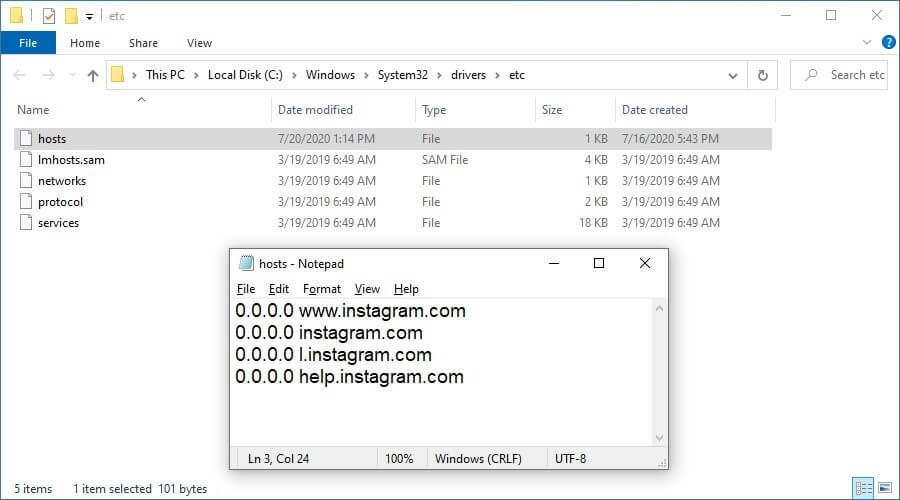
- Uruchom Windows 10 Notatnik jako administrator
- naciśnij Ctrl + O, otwórz menu rozwijane obok Nazwa plikui wybierz Wszystkie pliki (*.*)
- Kliknij wewnątrz paska adresu i wklej następujące informacje:
C:\Windows\System32\sterowniki\etc - Otworzyć zastępy niebieskie plik.
- Zapisz kopię pliku hosts jako kopię zapasową.
- Usuń wszystkie wiersze kodu zawierające Instagram, Jak na przykład:
0.0.0.0 www.instagram.com
0.0.0.0 instagram.com
0.0.0.0 l.instagram.com
0.0.0.0 pomoc.instagram.com
- Zapisz zmiany za pomocą Ctrl + S.
Plik Hosts to dokument systemowy, który zawiera konfiguracje TCP/IP. Jeśli Twój komputer był używany przez kogoś innego, mógł celowo zablokować dostęp do Instagrama za pomocą tego pliku.
W takim przypadku nie możesz uzyskać dostępu do Instagrama bez względu na to, co robisz, nawet z VPN. Aby rozwiązać ten problem, musisz usunąć wszystkie wiersze kodu powiązane z Instagramem.
Potrzebujesz jednak uprawnień administratora na swoim komputerze. Jeśli chcesz przywrócić ustawienia i ponownie zablokować Instagram, po prostu zastąp bieżący plik hosts kopią zapasową.
Jeśli martwisz się zepsuciem ustawień sieciowych, dowiedz się o jak poprawnie edytować plik hosts systemu Windows 10.
Opróżnij DNS i zresetuj Winsock
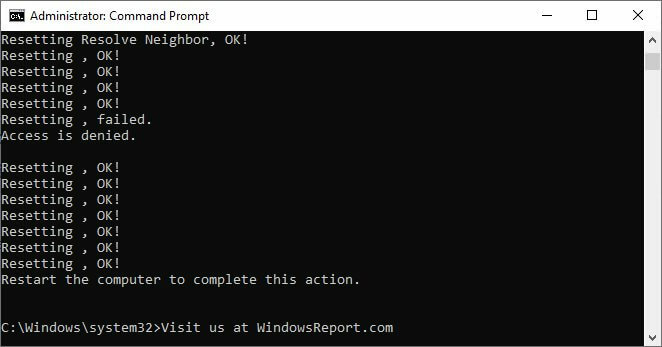
- Uruchomić Wiersz polecenia jako administrator
- Wklej wiersze (naciśnij Enter między wierszami):
ipconfig /flushdns
ipconfig /registerdns
ipconfig /release
ipconfig /renew
Katalog resetowania winsock NETSH
NETSH int ipv4 reset reset.log
NETSH int ipv6 reset reset.log
Wyjście
- Uruchom ponownie komputer
Sprawdź więcej szczegółów na temat jak naprawić problemy z DNS w Windows 10.
Więcej rozwiązań

Jeśli Instagram nadal nie działa przez VPN, pomimo twoich najlepszych starań, oto więcej rozwiązań, które możesz wypróbować:
- Użyj innego urządzenia, aby połączyć się z VPN i uzyskać dostęp do Instagram
- Zaktualizuj sterowniki, system operacyjny i klient stacjonarny VPN
- Zainstaluj ponownie VPN
- Ręcznie utwórz połączenie VPN przy użyciu danych logowania od dostawcy VPN
- Ustaw godzinę i datę do Twojej strefy czasowej
- Tymczasowo wyłącz rozwiązanie antymalware i/lub zaporę sieciową
- Uruchom test szybkości Internetu z VPN, bez VPN, bezprzewodowo i w trybie przewodowym
- Jeżeli twój VPN spowalnia Internet, musisz to przyspieszyć
- Jeżeli twój Wi-Fi nie działa prawidłowo, przełącz się na Ethernet. Albo możesz napraw wolne Wi-Fi na swoim laptopie
- Jeśli Twoje połączenie internetowe również nie działa poprawnie w trybie przewodowym, napraw problemy z Ethernetem
- Użyj an Aplikacja Instagram na Windows 10 zamiast przeglądarki internetowej
Masz problemy z połączeniem VPN na PC? Ten kompletny przewodnik pokazuje, jak je naprawić.
Wniosek
Biorąc pod uwagę wszystkie aspekty, może istnieć wiele powodów, dla których Twoje połączenie VPN jest blokowane przez Instagram.
Jeśli jednak masz trochę czasu i cierpliwości, możesz dotrzeć do źródła problemu i spróbować go naprawić, korzystając z obejść, które podaliśmy powyżej.
Bez względu na to, jaki jest problem, pamiętaj, że potrzebujesz godnej zaufania sieci VPN z szybkimi serwerami VPN i doskonałymi funkcjami bezpieczeństwa.
I nie możemy wymyślić lepszej sieci VPN niż prywatny dostęp do Internetu (Kupuj tutaj).
Czy udało Ci się naprawić VPN i odzyskać dostęp do Instagrama? Daj nam znać o swoim doświadczeniu w sekcji komentarzy poniżej.
Często Zadawane Pytania
Tak, możesz użyć VPN, aby dostęp do zablokowanych witryn jak Instagram.
Tak, możesz być śledzony przez VPN w szczególnych przypadkach. Na przykład, jeśli korzystasz z VPN, aby uzyskać dostęp do Instagrama, ujawnisz swoją prawdziwą tożsamość online po zalogowaniu się na swoje konto na Instagramie.
Każda strona internetowa może zablokować adresy IP, w tym Instagram, zwłaszcza jeśli istnieje zbyt wiele połączeń pochodzących z tego adresu IP. Ale możesz obejść ten problem, łącząc się z innym adresem IP za pomocą VPN.